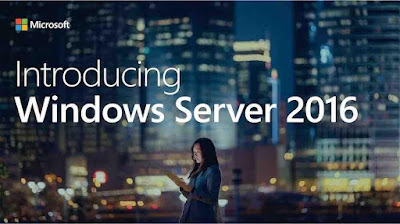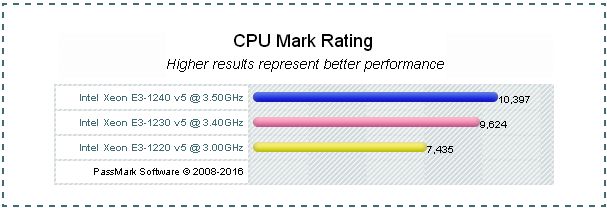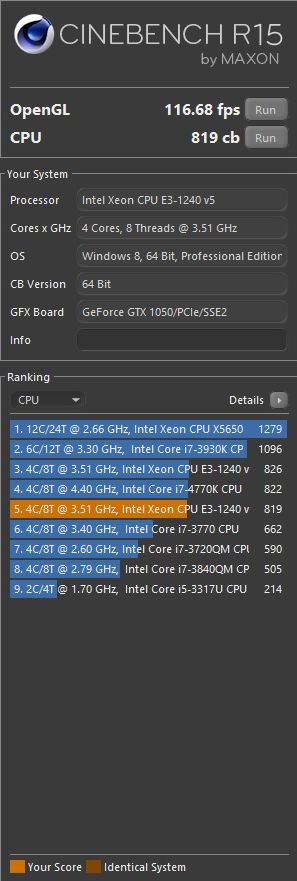Muitos usuários nos questionam sobre esse mapa de ocupação quando vão realizar um incremento de memória (upgrade).
Primeiro devem ser preenchidos os slots AZUIS e, somente quando estes estiverem ocupados, devem ser preenchidos os slots pretos.
Alerta 1: Alguns integradores ocupam os slots azuis e pretos (A1+A2, por exemplo), pois acreditam que 2 módulos criam o duplo canal; todavia, ao ocuparem A1+A2, esses integradores estarão usando apenas o canal A!
O correto é distribuírem os módulos pelos slots A2 + B2 pois, dessa forma, habilitarão o duplo canal por estarem agregando o canal A com o canal B.
Alerta 2: Os slots pretos poderão ser usados somente após os dois slots azuis já terem sido populados!
Na ServerBoard S1200SP a ordem a ser seguida é B2 quando apenas um módulo. Seguindo para A2+ B2 (azuis) quando apenas dois módulos.
Os slots A1 e B1 (pretos) somente deverão ser ocupados após terem sido preenchidos A2 e B2 (azuis).
Módulos com capacidades DIFERENTES (8GB e 16GB, por exemplo) serão perfeitamente compatíveis entre si, desde que o Part Number seja o mesmo, alterando apenas a capacidade.
Alerta 5: A capacidade máxima instalada é de 16GB por slot, totalizando 64GB.
Esse modelo não suporta módulos de 32GB (2 módulos de 32GB, por exemplo, perfazendo 64GB de RAM), pois a capacidade máxima por slot é de 16GB.
Referências: Manual ServerBoard S1200SP (Páginas 18 e 19)
Leituras sugeridas:
Como popular slots de memória em placas X12STL-F
Como popular slots de memória em placas MX33-BS0
Apenas 1 processador em plataformas Bi-processadas Xeon
Como popular slots de memória em placas C246-WU4 (Silver Pass)
Como popular slots de memória em placas S2600STB/STBR (Sawtooth)
Como popular slots de memória em placas S1200SP (Silver Pass)
Como popular slots de memória em placas S2600CW (Cottonwood Pass)
Como popular slots de memória em placas S2600CP (Canoe Pass)
Como popular slots de memória em placas S1200V3RP (Rainbow Pass)

Como popular slots de memória em placas MX33-BS0
Apenas 1 processador em plataformas Bi-processadas Xeon
Como popular slots de memória em placas C246-WU4 (Silver Pass)
Como popular slots de memória em placas S2600STB/STBR (Sawtooth)
Como popular slots de memória em placas S1200SP (Silver Pass)
Como popular slots de memória em placas S2600CW (Cottonwood Pass)
Como popular slots de memória em placas S2600CP (Canoe Pass)
Como popular slots de memória em placas S1200V3RP (Rainbow Pass)